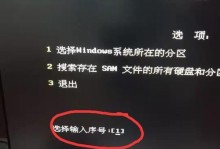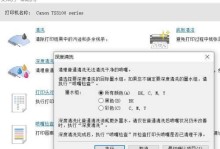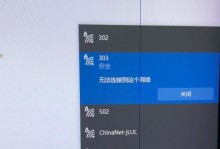随着技术的进步,我们的电脑也需要不断升级以适应新的应用和软件。当我们需要重新安装操作系统时,Win7光盘装机成为了一种简便而常用的方法。然而,很多人对于这个过程并不熟悉,容易出现操作错误或遇到问题。本文将为您详细介绍Win7光盘装机教程的步骤和注意事项,帮助您轻松完成电脑安装。
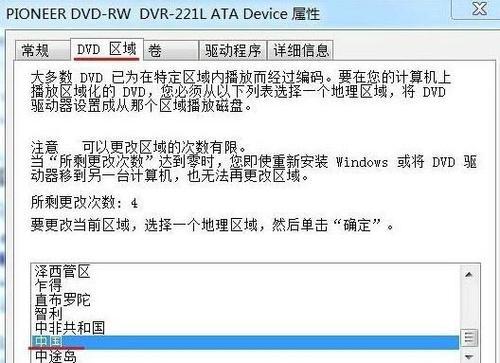
一、准备工作:选择合适的光盘和备份重要文件
在开始安装之前,我们需要准备一个可靠的Win7光盘,并确保备份了重要的文件和数据,以防意外情况发生。
二、设置启动顺序和BIOS
在进行光盘安装之前,我们需要进入计算机的BIOS设置界面,将启动顺序设置为首选光盘驱动器,以确保能够从光盘启动。

三、插入Win7光盘并重启计算机
将准备好的Win7光盘插入光驱,并重新启动计算机。在计算机启动时,按下相应的按键进入光盘的安装界面。
四、选择语言和地区设置
在安装界面上,我们需要选择适合自己的语言和地区设置,并点击下一步。
五、点击“安装”按钮开始安装程序
在安装界面上,我们会看到一个“安装”按钮,点击这个按钮即可开始Win7的安装程序。

六、同意许可证协议
在继续安装之前,我们需要阅读并同意Windows许可证协议。勾选同意后,点击下一步。
七、选择“自定义”安装类型
在安装类型界面上,我们需要选择“自定义(高级)”安装类型,以便进行更详细的设置和配置。
八、选择安装位置和分区
在自定义安装类型中,我们需要选择安装Win7的位置和分区,可以根据自己的需求进行设置。
九、等待安装程序完成文件复制和设置
在进行文件复制和设置的过程中,需要耐心等待,不要中途关闭电脑或进行其他操作。
十、设置用户名和密码
在安装完成后,系统会要求我们设置一个用户名和密码,以便登录和保护个人隐私。
十一、安装驱动程序和更新
安装完成后,我们需要安装相应的驱动程序和进行系统更新,以确保电脑正常运行和获得最新的功能和安全性。
十二、安装常用软件和配置个性化设置
在系统安装完成后,我们可以根据自己的需求安装常用的软件和进行个性化的设置,使电脑更加适合自己的使用习惯。
十三、备份系统和重要文件
在完成系统安装和配置后,我们需要及时备份系统和重要文件,以防系统出现故障或意外情况发生时能够及时恢复数据。
十四、优化系统性能和保护安全
为了提升电脑的性能和保护安全,我们可以进行一些系统优化操作,如清理垃圾文件、更新防病毒软件等。
十五、Win7光盘装机教程
通过本文的介绍,我们了解了Win7光盘装机教程的详细步骤和注意事项。只要按照正确的操作流程进行,我们可以轻松完成电脑的安装。希望本文对您有所帮助,祝您顺利完成电脑安装!